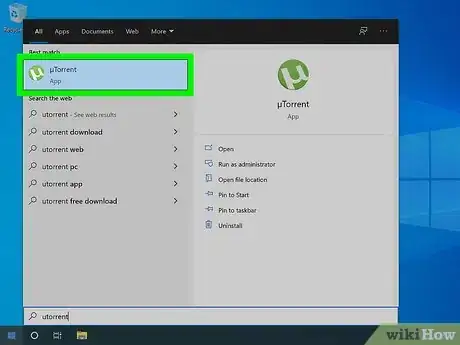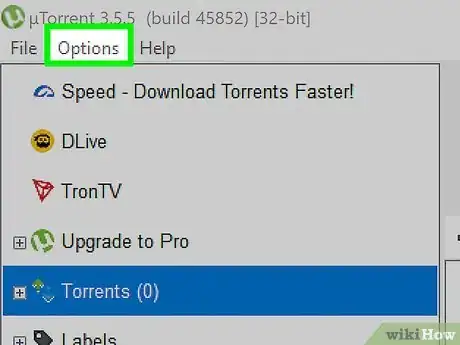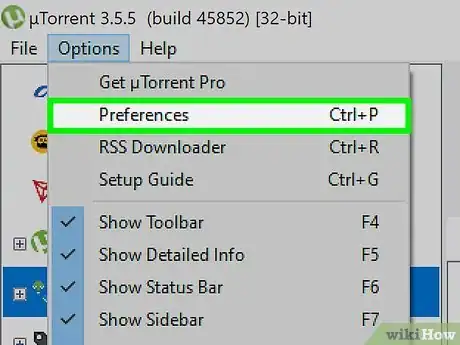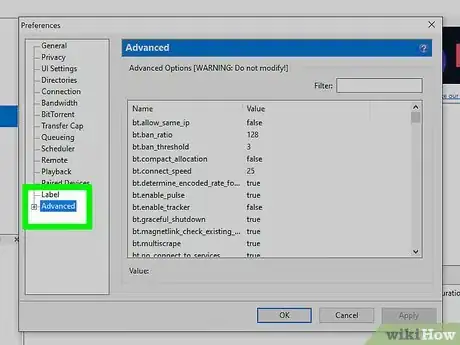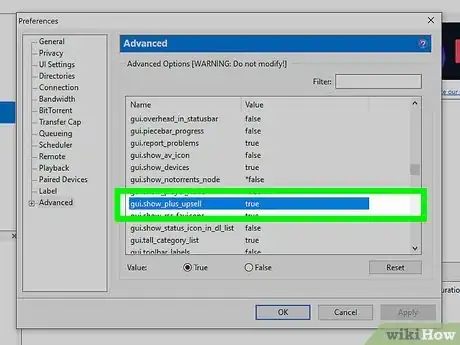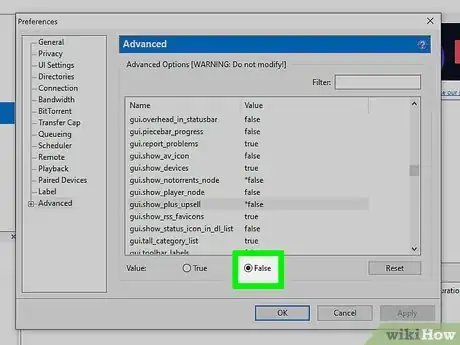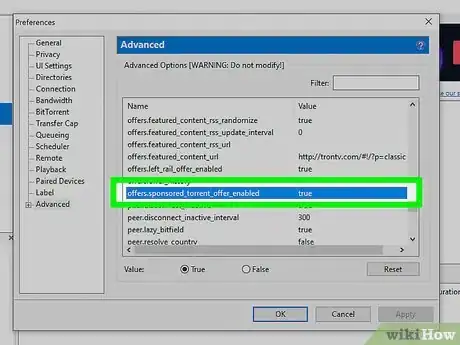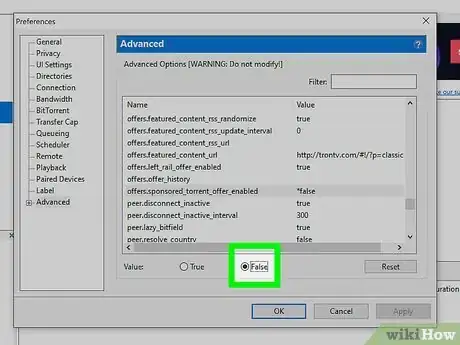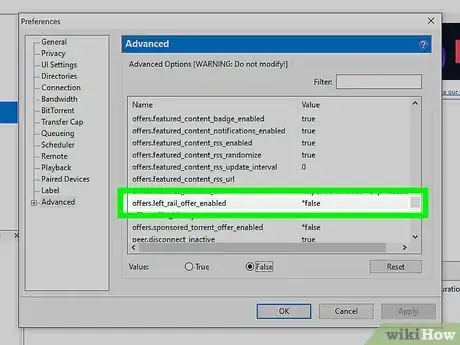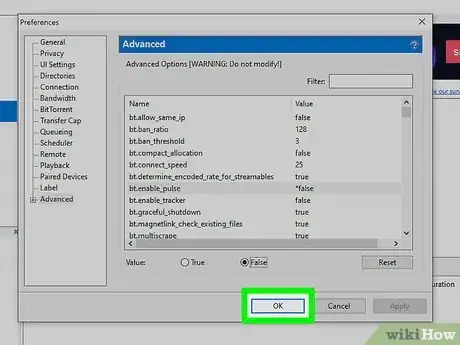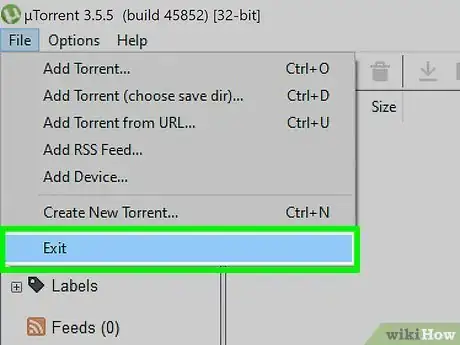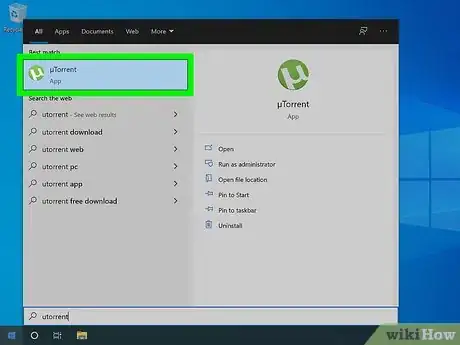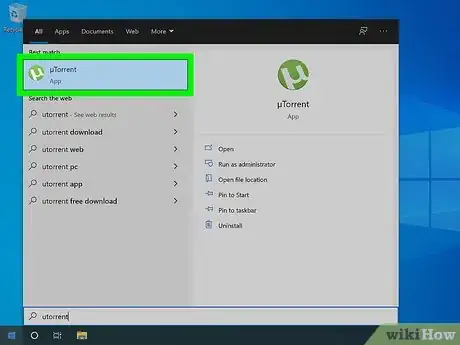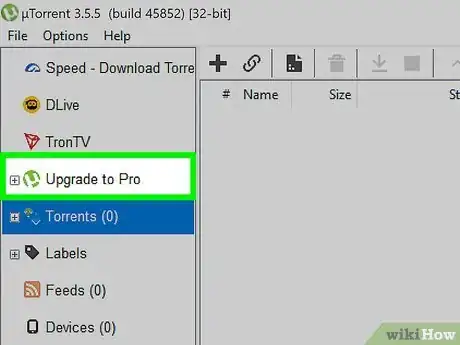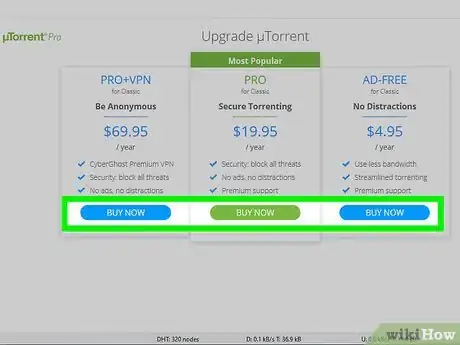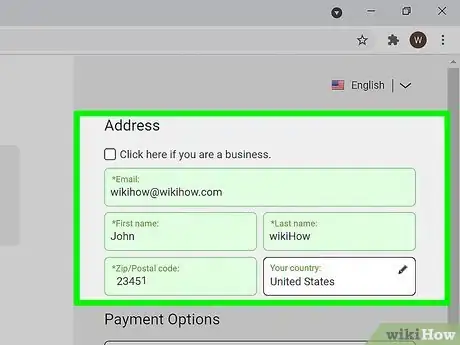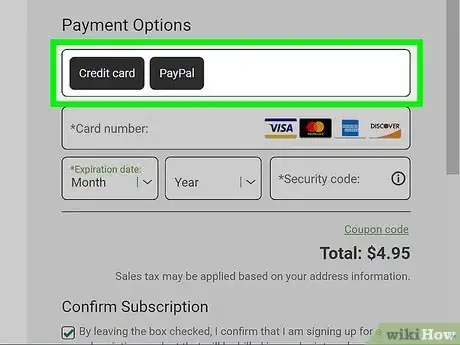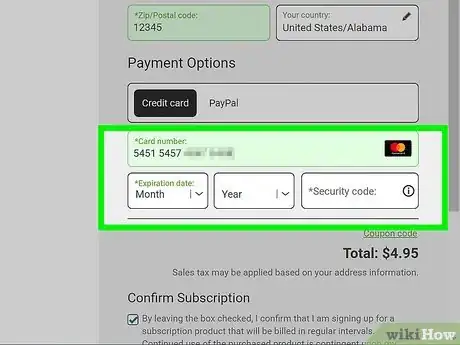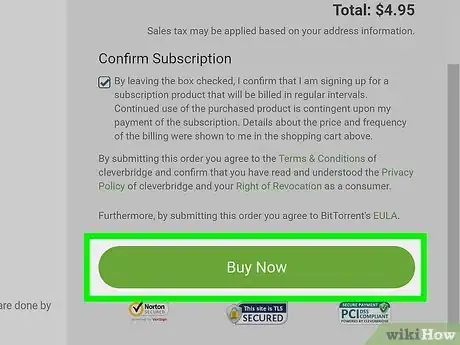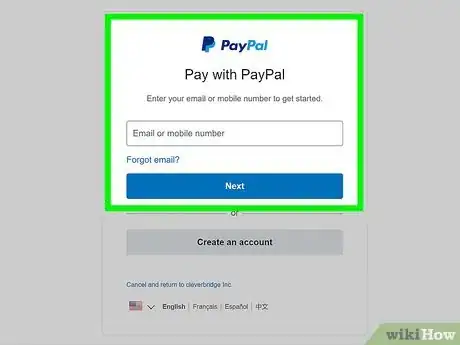Este artículo fue coescrito por Travis Boylls. Travis Boylls es un escritor y editor de tecnología para wikiHow. Travis tiene experiencia escribiendo artículos relacionados con tecnología, brindando servicio al cliente de software y en diseño gráfico. Se especializa en plataformas Windows, macOS, Android, iOS y Linux. Estudió diseño gráfico en Pikes Peak Community College.
Este artículo ha sido visto 27 889 veces.
uTorrent muestra anuncios patrocinados en la versión gratuita de su aplicación para torrents. Estos anuncios ayudan a que uTorrent permanezca gratuito, pero pueden agobiar las computadoras más lentas. Es posible que sepas que puedes pagar para subir uTorrent de categoría a una versión sin anuncios, pero quizás no sepas que puedes desactivar los anuncios con facilidad en tus preferencias. Aprende a desactivar los anuncios en uTorrent haciendo ajustes a algunas configuraciones, así como también a subir de categoría a uTorrent sin anuncios.
Pasos
Método 1
Método 1 de 2:Desactivar los anuncios en las preferencias de uTorrent
-
1Abre la aplicación de uTorrent. Su ícono es verde con una U de color blanco. La versión gratuita de uTorrent muestra anuncios por defecto, pero es posible desactivarlos en el menú de preferencias.
- Los anuncios de uTorrent aseguran que el desarrollador pueda brindar una versión gratuita del programa sin perder dinero. Si te gusta uTorrent y quieres agradecerles a los desarrolladores, podrías pagar USD 4,95 para subir de categoría a la versión sin anuncios.[1]
- En la versión gratuita de uTorrent, siempre figurarán unos cuantos patrocinadores en el panel de menú a la izquierda. No hay forma de deshacerte de ellos. Si no haces clic allí, no mostrarán ningún anuncio.
-
2Haz clic en Opciones. Es la segunda opción en la barra de menú en la parte superior.
-
3Haz clic en Preferencias. Es la segunda opción en el menú "Opciones".
-
4Haz clic en Avanzado. Es la última opción de la lista a la izquierda del menú "Preferencias".
-
5Haz clic para resaltar
gui.show_plus_upsell. Se encuentra en la lista larga de "Opciones avanzadas". Puedes encontrar esta opción de dos formas:- Escribe
gui.show_plus_upsellen el recuadro "Filtro" y selecciónalo de los resultados de la búsqueda.[2] - Desplázate hacia abajo por la lista hasta encontrarlo. Debido a que la lista se encuentra en orden alfabético, no debe ser muy difícil.
- Escribe
-
6Selecciona "Falso" debajo del recuadro "Opciones avanzadas". Al hacer clic en "gui.show_plus_upsell", aparecerán dos botones de radio etiquetados como "Verdadero" y "Falso" debajo del recuadro "Opciones avanzadas". Al hacer clic en el botón junto a "Falso", se desactivará el anuncio en la esquina inferior izquierda de uTorrent.
- Asegúrate de no seleccionar la opción equivocada por accidente y configurarla como "Falso". Si haces cambios a las opciones equivocadas, esto podría hacer que uTorrent no funcione de la forma correcta.
-
7Haz clic para resaltar
offers.sponsored_torrent_offer_enabled. Se encuentra en la lista de opciones avanzadas. Puedes encontrarlo mediante el recuadro "Filtro" o si buscas todas las opciones avanzadas en orden alfabético. -
8Haz clic en "Falso". Al igual que en la opción anterior, desplázate hacia abajo hasta encontrarlo o usa el recuadro "Filtro". Si cambias esta opción a "Falso", se desactiva el banner publicitario en la parte superior de la lista de torrents.
-
9Configura estas opciones avanzadas adicionales a "Falso". Ahora, debes ubicar y seleccionar todas las opciones que figuren debajo y configurar sus valores a "Falso". Es posible que algunas de ellas ya lo estén, pero debes revisar para asegurarte. De no ser así, haz clic en la opción y luego selecciona Falso debajo de la lista de opciones avanzadas. Debes configurar las siguientes opciones a "Falso":
offers.left_rail_offer_enabledoffers.sponsored_torrent_offer_enabledgui.show_notorrents_nodeoffers.content_offer_autoexecbt.enable_pulse
-
10Haz clic en Aceptar. Con esto, se guardan los cambios que hayas hecho.
- Ten en cuenta que, si no encontraste una (o más) de las opciones anteriores en "Opciones avanzadas", no debes entrar en pánico. En ocasiones, uTorrent cambia los nombres de estas opciones. Regresa a la pantalla de "Opciones avanzadas" y escribe "offer" en el recuadro "Filtro". Ahora, cambia todos los que actualmente estén configurados como "Verdadero" a "Falso".[3]
-
11Cierra uTorrent. Reinicia uTorrent para asegurarte de que todos los cambios entren en vigor. Sigue estos pasos para reiniciar uTorrent:
- Haz clic en Archivo.
- Haz clic en Salir.
-
12Abre uTorrent. Los anuncios deben estar desactivados. Sin embargo, figurarán unos cuantos patrocinadores en el menú de la izquierda. No verás ningún anuncio de estos patrocinadores siempre y cuando no hagas clic en ellos.Anuncio
Método 2
Método 2 de 2:Subir de categoría a uTorrent libre de anuncios
-
1Abre la aplicación de uTorrent. Su ícono es verde con una U de color blanco. uTorrent muestra anuncios de patrocinadores para así poder brindar una aplicación gratuita sin perder dinero. Puedes subir de categoría a uTorrent libre de anuncios para deshacerte de los anuncios además de apoyar al desarrollador.
-
2Haz clic en Actualizar a Pro. Se encuentra en el menú de la izquierda. Con esto, se muestran tus opciones para subir de categoría.
-
3Haz clic en Comprar ahora debajo de una opción para subir de categoría. Puedes elegir de entre tres opciones. Las tres no tienen anuncios. Estas son las opciones:
- Pro: uTorrent Pro cuesta USD 19,95 al año. No tiene anuncios e incluye seguridad adicional para bloquear las amenazas. Asimismo, incluye soporte prémium.
- Pro+VPN: esta opción cuesta USD 69,95 al año. Incluye todos los beneficios de Pro, pero también un servicio de VPN de CyberGhost Premium VPN. Esto oculta tu dirección IP y te ayuda a permanecer anónimo al descargar torrents.
- Ad-Free: esta opción cuesta USD 4,95 al año, con lo cual es la opción más barata para subir de categoría. Esta opción elimina los anuncios y añade soporte prémium.
-
4Ingresa tu nombre y dirección. Al hacer clic en "Comprar ahora", se te redireccionará a un sitio web con un formulario que debes llenar. Ingresa tu dirección de correo electrónico, nombre y apellido, y código postal, país y estado en donde vivas usando los recuadros en la parte superior del formulario a la derecha.
- Si eres una empresa, marca el recuadro que diga "Haz clic aquí si eres una empresa" y luego ingresa el nombre de tu empresa en la parte superior.
-
5Selecciona una opción de pago. Si quieres pagar con una tarjeta de débito o crédito, haz clic en Tarjeta de crédito en el recuadro debajo de "Opciones de pago". Si quieres pagar con PayPal, haz clic en PayPal.
-
6Ingresa la información de tu tarjeta de crédito. Si vas a pagar con una tarjeta de crédito o débito, ingresa el número, la fecha de expiración y el código de seguridad en la parte trasera usando los recuadros. Si vas a pagar con PayPal, se te dirigirá a la página web de PayPal al procesar tu pedido.
-
7Haz clic en Comprar ahora. Es la opción en la parte inferior de la página. Con esto, se procesa tu pedido. Después de que se procese, se te subirá de categoría a una versión de uTorrent libre de anuncios.
-
8Inicia sesión en PayPal. Si vas a pagar con una cuenta de PayPal, ingresa la dirección de correo electrónico y contraseña asociadas a tu cuenta de PayPal. El pago se descontará de tu cuenta. Cuando se haya procesado tu pedido, se te subirá de categoría a una versión de uTorrent libre de anuncios.Anuncio
Consejos
- No es posible usar la licencia de uTorrent Pro para Windows en la versión libre de anuncios para Mac.
- Si usas sitios web privados de torrents que se conozcan por ser estrictos en cuanto a los clientes de torrents que permitan, considera la posibilidad de desactivar "Instalar actualizaciones automáticamente" en "Preferencias" > "General". Si uTorrent se actualiza de manera automática a una versión que el sitio web privado de torrents aún no permita, no podrás descargar nada nuevo hasta que se haya añadido la versión nueva.
- Ten cuidado al modificar las opciones avanzadas en uTorrent, ya que, si modificas las opciones equivocadas, esto puede ocasionar problemas con la aplicación.